在一些特殊情况下,我们可能需要使用U盘来安装ISO系统,本文将详细介绍如何使用U盘来启动并安装ISO系统。 1.选择合适的ISO镜像文件 在开...
2025-08-20 132 盘启动
随着电脑的使用时间增长,系统可能变得越来越慢或出现各种问题。此时,重装系统是一个常见的解决办法。本文将详细介绍如何使用U盘来启动电脑并进行系统重装,让您轻松恢复电脑的稳定性和性能。

准备工作:获取所需软件和设备
1.准备一枚容量足够大的U盘,推荐16GB以上的存储空间;
2.下载合适的系统安装镜像文件,如Windows10;
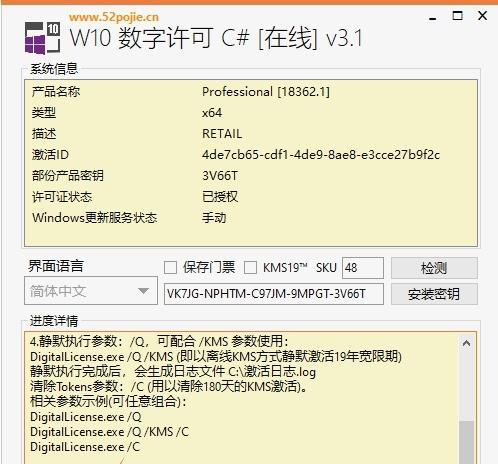
3.下载并安装一个U盘制作工具,推荐使用Rufus。
格式化U盘并制作启动盘
1.将U盘插入电脑的USB接口;
2.打开Rufus工具,并选择正确的U盘驱动器;
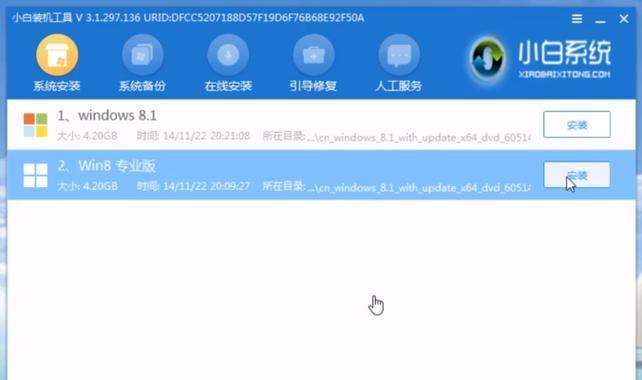
3.在“启动选项”中选择“镜像模式”,并选择已下载的系统安装镜像文件;
4.点击“开始”按钮,等待制作完成。
设置电脑启动顺序
1.关机后重新启动电脑;
2.进入BIOS设置界面,一般通过按下Del或F2键进入;
3.找到“启动顺序”或“BootOrder”选项;
4.将U盘设备移动到启动顺序的首位,确保U盘在硬盘之前启动;
5.保存设置并退出BIOS界面。
重启电脑并进入U盘启动模式
1.关机后重新启动电脑;
2.在开机画面出现之前按下快捷键(通常是F12或Esc键)来选择启动设备;
3.选择U盘作为启动设备,并按下回车键。
进入系统安装界面
1.等待U盘加载启动文件,进入系统安装界面;
2.在安装界面上选择语言和区域设置;
3.点击“下一步”按钮,进入安装程序。
选择安装类型
1.根据个人需求选择“新安装”或“升级”;
2.如果是全新安装,选择需要安装系统的磁盘分区;
3.点击“下一步”按钮,系统开始安装。
等待系统安装
1.系统开始进行文件拷贝和配置过程,耐心等待;
2.在这个阶段,系统可能会多次重启,请不要中途干扰。
设置系统和用户信息
1.安装完成后,根据提示设置系统相关信息,如用户名、计算机名称等;
2.设置完成后,系统会进行最后的配置。
安装驱动程序和软件
1.进入桌面后,安装主板、显卡等硬件驱动程序;
2.根据个人需求安装常用软件,如办公套件、浏览器等。
更新系统和安装补丁
1.连接网络后,更新系统并安装最新的补丁程序;
2.这将确保系统的安全性和稳定性。
恢复个人数据和设置
1.通过备份文件或云存储,将个人数据复制回电脑;
2.恢复个人设置,如浏览器收藏夹、桌面背景等。
清理和优化系统
1.使用安全软件扫描和清理系统中的垃圾文件和恶意软件;
2.运行系统优化工具,提高系统性能。
备份系统镜像
1.在系统正常运行后,使用专业的系统备份工具创建系统镜像;
2.以后若需要重装系统,可以直接使用备份镜像进行恢复。
常见问题解决方法
1.如果在使用U盘启动过程中遇到问题,可以尝试重新制作启动盘;
2.在安装过程中出现错误或卡顿,可以尝试重新启动电脑并重新安装。
通过本文的步骤,您已经学会了如何使用U盘启动电脑并重装系统。记得在操作前备份重要数据,并注意选择合适的系统镜像和驱动程序。重装系统将使您的电脑恢复出厂设置,提高性能并解决各种问题。祝您操作顺利!
标签: 盘启动
相关文章

在一些特殊情况下,我们可能需要使用U盘来安装ISO系统,本文将详细介绍如何使用U盘来启动并安装ISO系统。 1.选择合适的ISO镜像文件 在开...
2025-08-20 132 盘启动

在安装或重装电脑系统时,U盘启动已成为最流行的方式之一。相较于光盘安装,U盘启动更加便捷和快速。本文将为您详细介绍如何使用U盘来启动Win7系统安装,...
2025-08-17 175 盘启动

在电脑出现问题或需要更换系统时,重装操作系统是一个常见的解决方法。而使用U盘启动电脑进行系统重装,能够更加方便快捷地完成这一过程。本教程将详细介绍如何...
2025-08-01 204 盘启动

在购买新电脑之后,系统的安装是第一步必须要完成的任务。然而,很多用户在这个过程中遇到了各种问题和困扰。本文将详细介绍如何通过U盘启动来给新电脑安装系统...
2025-07-18 223 盘启动

在日常使用电脑时,我们经常会遇到电脑系统无法正常启动的情况,这时候一键U盘启动就成为了救命稻草。本文将为大家介绍电脑一键U盘启动的快捷键使用教程,帮助...
2025-07-15 146 盘启动

在电脑使用过程中,系统崩溃或病毒入侵等问题可能会导致重要数据的丢失,为了避免这种情况的发生,备份系统显得尤为重要。而U盘启动则为我们提供了一种简单方便...
2025-07-07 169 盘启动
最新评论